Transfiera datos desde iPhone, Android, iOS, computadora a cualquier lugar sin ninguna pérdida.
- Transferir datos de una tarjeta Micro SD a otro Android
- Cómo transferir fotos de un teléfono a otro
- Cómo transferir fotos del viejo teléfono LG a la computadora
- Cómo transferir fotos de un viejo Samsung a otro Samsung
- Transferir contactos de Samsung a iPhone
- Transfiere datos de LG a Samsung
- Transferir datos de la tableta antigua a la nueva
- Transferir archivos de Android a Android
- Transfiere fotos de iCloud a Android
- Transferir notas de iPhone a Android
- Transfiere iTunes Music a Android
Revisión de Samsung Smart Switch - Guía actualizada de 2023
 Publicado por Lisa ou / 20 de marzo de 2023 09:00
Publicado por Lisa ou / 20 de marzo de 2023 09:00 Samsung Smart Switch es el método oficial para transferir archivos en dispositivos Samsung. Si es un usuario de Samsung que a menudo transfiere archivos multimedia y otros datos, seguramente le gustaría saber cómo utilizar la aplicación. ¿Cuáles son las ventajas que puede obtener al usar el Samsung Smart Switch? ¿Cuáles son sus limitaciones? ¿Y cuál es la mejor alternativa en caso de que necesite una mejor herramienta con más beneficios que Smart Switch?
Esta revisión de Samsung Smart Switch lo ayudará a comprender mejor la aplicación. Le proporcionaremos información útil para que pueda aprovecharla. También se incluirá una guía paso a paso para ayudarlo con el proceso de transferencia. Sin embargo, incluso si conoce todas las características ventajosas del Smart Switch, todavía tiene algunas restricciones inevitables que pueden impedirle utilizar la aplicación. Entonces, como beneficio adicional, preparamos una herramienta alternativa cerca del final del artículo. Lea con anticipación para transferir mejor con Smart Switch.
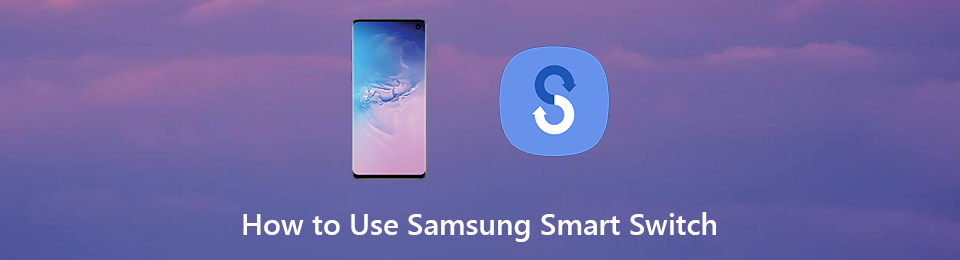

Lista de Guías
Parte 1. ¿Qué es Samsung Smart Switch?
Smart Switch es una aplicación de transferencia lanzada en 2015 por Samsung Group. Transfiere varios archivos de los sistemas operativos Android, Windows, iOS y Blackberry a dispositivos Samsung. Los tipos de datos que puede transferir incluyen fotos, música, videos, contactos, registros de llamadas, calendarios, alarmas, horarios, notas y documentos. Por lo tanto, Samsung Switch le permite mover todos los datos desde casi cualquier dispositivo a su Samsung, pero no puede transferir datos a un dispositivo que no sea Samsung.
Los teléfonos móviles y las tabletas son compatibles con Samsung Smart Switch y puede instalarlo en muchos dispositivos. Para Android, se puede instalar siempre que se ejecute en la versión 4.0 o superior. Mientras tanto, debería ser la versión 4.2.1 o posterior para dispositivos iOS. Puede conectarlos a su dispositivo Samsung mediante un cable USB o mediante una conexión Wi-Fi. Además, Smart Switch también se puede instalar en Windows o Mac descargando la versión para PC del programa en su computadora.
Además, puede utilizar Smart Switch no solo como herramienta de transferencia sino también como herramienta de copia de seguridad. Es adecuado para guardar sus archivos en un almacenamiento seguro como una tarjeta SD. Supongamos que ha realizado una copia de seguridad de sus datos antiguos de Samsung en una tarjeta SD utilizando el Samsung Smart Switch. Puede restaurarlos para traer todos los archivos de los que hizo una copia de seguridad de su teléfono anterior en la tarjeta SD a su teléfono Samsung nuevo o recién formateado. Por lo tanto, puede usarlo para restaurar la copia de seguridad de Smart Switch desde la tarjeta SD. Proceda amablemente a las partes a continuación para obtener más información sobre Samsung Smart Switch y cómo usarlo de manera efectiva.
Transfiera datos desde iPhone, Android, iOS, computadora a cualquier lugar sin ninguna pérdida.
- Mueve archivos entre iPhone, iPad, iPod touch y Android.
- Importar archivos desde iOS a iOS o desde Android a Android.
- Mueva los archivos de iPhone / iPad / iPod / Android a la computadora.
- Guardar archivos de la computadora a iPhone / iPad / iPod / Android.
Parte 2. Cómo usar el interruptor inteligente de Samsung
Hay dos opciones para conectar sus dispositivos cuando usa Samsung Smart Switch. Puede usar un cable USB, que requiere un adaptador Quick Switch. O, si prefiere conectarse a través de Wi-Fi, ambos dispositivos requieren al menos 500 MB de almacenamiento.
Déjese guiar por las sencillas instrucciones a continuación para adquirir conocimientos sobre cómo usar el Samsung Smart Switch para la transferencia de archivos:
Paso 1Asegúrese de que el smart Switch La aplicación está instalada en su teléfono de envío que recibe el teléfono Samsung. Inícielo en ambos dispositivos. Luego toca Enviar datos en el teléfono donde se almacenan sus archivos y otros datos. Mientras tanto, toque Recibir datos en el teléfono Samsung donde desea que se transfieran.
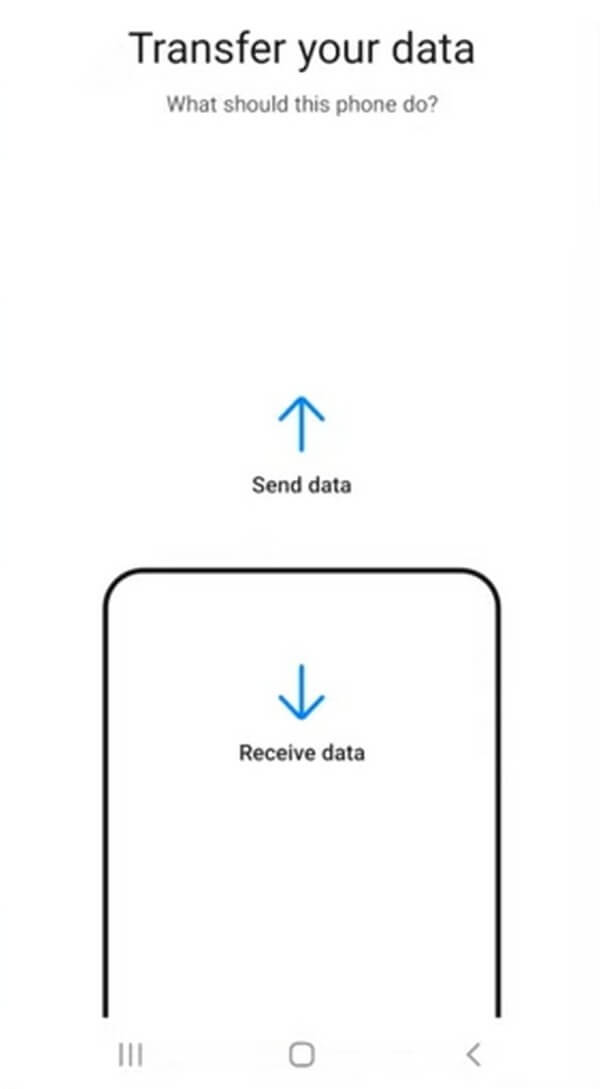
Paso 2Elija su modo preferido de transferencia. Si elige el cable USB, conéctelo a ambos teléfonos y use el Adaptador de cambio rápido. Y cuando aparezca la notificación USB en la pantalla de su teléfono, seleccione el MTP opción. O conecte los teléfonos a la misma red Wi-Fi si elige conectarse a través de Wi-Fi.
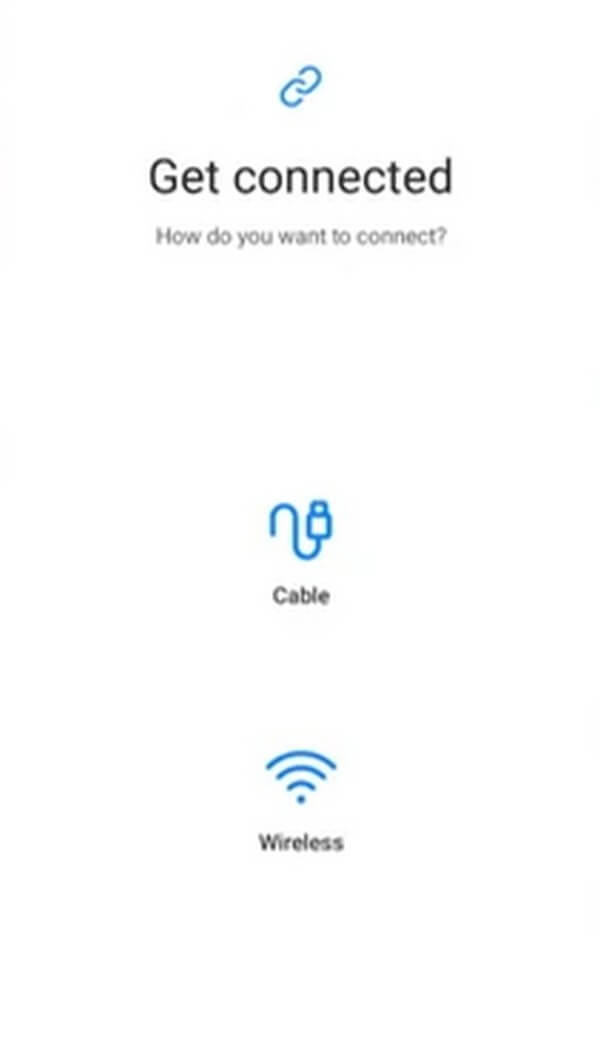
Paso 3Una vez que la conexión sea exitosa, seleccione los datos que desea mover a su teléfono Samsung. Tu puedes elegir Todo, Solo cuentas, llamadas, contactos y mensajeso Personalizado. Si selecciona Personalizado, le permitirá elegir los tipos de datos particulares que desea transferir. Luego, haga clic en Siguiente para comenzar la transferencia.
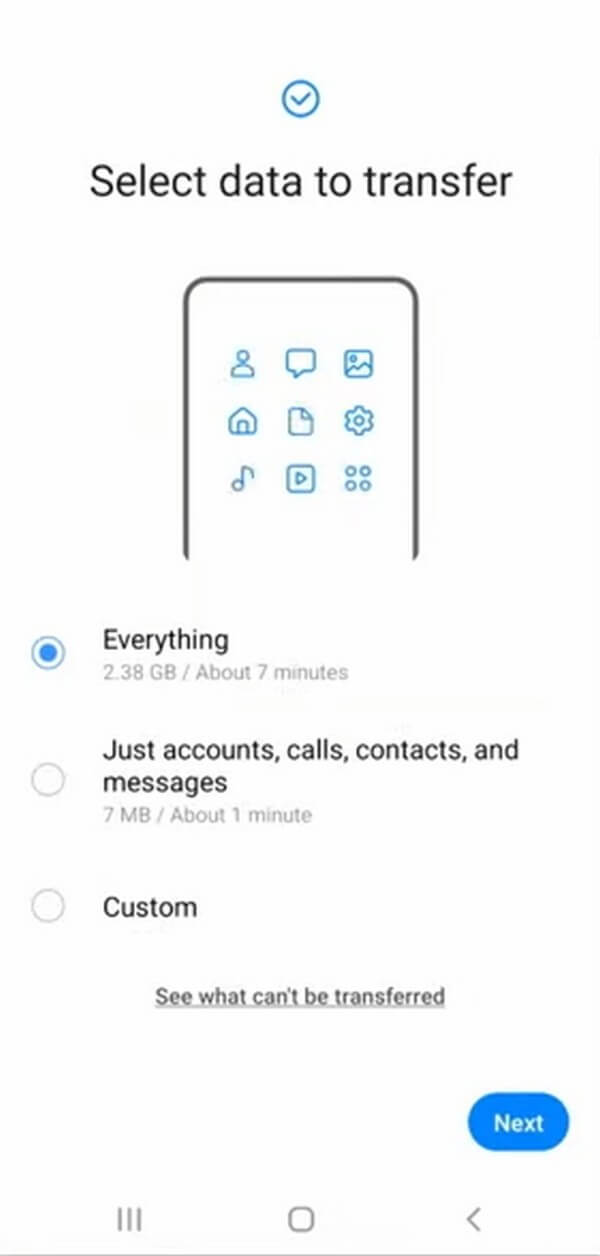
Parte 3. Revisión del interruptor inteligente de Samsung
Al igual que otros programas, Samsung Smart Switch tiene sus ventajas y desventajas. En general, es una gran herramienta de transferencia, especialmente para los usuarios de Samsung. Sin embargo, todavía tiene algunos puntos que podrían hacerte pensar dos veces antes de usarlo. Aquí hay algunas ventajas y desventajas del Samsung Smart Switch.
Ventajas:
- Es gratuito.
- Es eficiente.
- No requiere una conexión a Internet.
- Sin limitación de tamaño de datos.
- Fácil de usar.
Desventajas:
- Proceso lento con la transferencia inalámbrica.
- A veces falla.
- No realiza una copia de seguridad de los datos durante la transferencia.
- Los datos solo pueden ser recibidos por teléfonos Samsung.
- Los datos de la aplicación solo pueden ser transferidos por Samsung a Samsung.
Parte 4. Alternativa de Samsung Smart Switch - FoneLab HyperTrans
Si Samsung Smart Switch no te satisface, puedes probar su alternativa, FoneLab HyperTrans. Este programa es uno de los mejores métodos para transferir datos entre Android, iOS y dispositivos informáticos. Al igual que Smart Switch, puede mover rápidamente archivos desde o hacia su teléfono Samsung. Pero tenga en cuenta que esta herramienta es más funcional ya que no solo limita los dispositivos Samsung. También te permite mover archivos de Samsung a otros dispositivos iOS o Android.
Transfiera datos desde iPhone, Android, iOS, computadora a cualquier lugar sin ninguna pérdida.
- Mueve archivos entre iPhone, iPad, iPod touch y Android.
- Importar archivos desde iOS a iOS o desde Android a Android.
- Mueva los archivos de iPhone / iPad / iPod / Android a la computadora.
- Guardar archivos de la computadora a iPhone / iPad / iPod / Android.
Déjese guiar por las sencillas instrucciones a continuación para adquirir conocimiento sobre la alternativa de Samsung Smart Switch, FoneLab HyperTrans:
Paso 1Explore el sitio web de FoneLab HyperTrans para poder hacer clic en el Descargar gratis y guarde su archivo de instalación. Luego, instale el programa para ejecutarlo en su computadora.
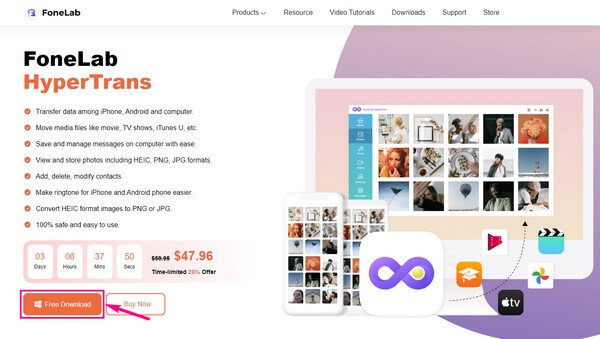
Paso 2Conecta tus dispositivos a la computadora usando Wi-Fi o un cable USB. Más tarde, haga clic en el menú desplegable en la parte superior y elija el dispositivo de envío.
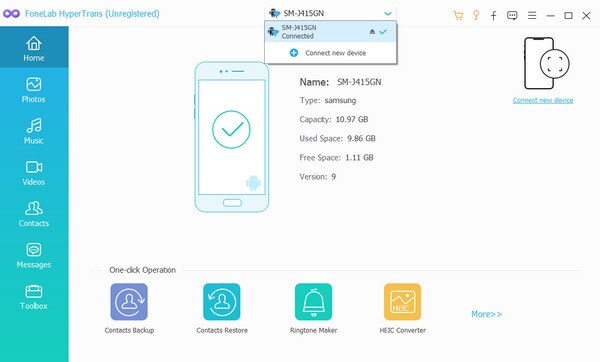
Paso 3Cuando los datos de su dispositivo se muestren en la interfaz, marque todos los archivos que desea transferir. Puede comprobarlos todos a la vez si lo desea.
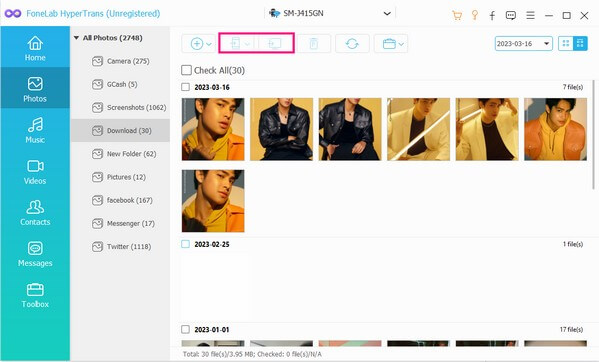
Paso 4Después de seleccionar los archivos, finalmente puede presionar uno de los botones en el área superior de la pantalla. Haga clic en el botón con el ícono del teléfono si desea transferir los archivos a otro dispositivo o en el ícono de la computadora para guardarlos en su computadora.
Transfiera datos desde iPhone, Android, iOS, computadora a cualquier lugar sin ninguna pérdida.
- Mueve archivos entre iPhone, iPad, iPod touch y Android.
- Importar archivos desde iOS a iOS o desde Android a Android.
- Mueva los archivos de iPhone / iPad / iPod / Android a la computadora.
- Guardar archivos de la computadora a iPhone / iPad / iPod / Android.
Parte 5. Preguntas frecuentes sobre Samsung Smart Switch y su alternativa
1. ¿Puede Samsung Smart Switch transferir la contraseña?
No, no puede. Samsung Smart Switch puede transferir aplicaciones, pero no sus datos y credenciales de inicio de sesión. Esto incluye contraseñas, correos electrónicos y otra información que usa en la aplicación. Por lo tanto, no puede transferir contraseñas.
2. ¿Smart Switch elimina los datos del teléfono antiguo?
No, no lo hace. Smart Switch solo copia los archivos del teléfono antiguo al nuevo. Los datos de su dispositivo y otros contenidos permanecerán en el teléfono anterior a menos que usted mismo los elimine a propósito. Con eso, sus archivos se guardarán en ambos teléfonos.
3. ¿Funciona FoneLab HyperTrans?
Sí, así es. FoneLab HyperTrans es una herramienta confiable para transferir datos a través de varios dispositivos. te permite mueve tus fotos, música, mensajes, videos, contactos, documentos, contactos, registros de llamadas y otros tipos de datos.
Samsung Smart Switch es un programa confiable que lo ayuda a transferir sus datos. Pero si necesita una herramienta más adaptable para muchos dispositivos, nunca puede equivocarse con FoneLab HyperTrans. Prueba su instalación gratuita ahora.
Transfiera datos desde iPhone, Android, iOS, computadora a cualquier lugar sin ninguna pérdida.
- Mueve archivos entre iPhone, iPad, iPod touch y Android.
- Importar archivos desde iOS a iOS o desde Android a Android.
- Mueva los archivos de iPhone / iPad / iPod / Android a la computadora.
- Guardar archivos de la computadora a iPhone / iPad / iPod / Android.
